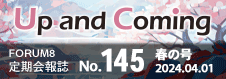| Q2−1. |
追加読込みは、別データからのモデルを取り込むことと考えて良いか? |
| A2−1. |
その通りです。更に同じ景観の道路を取り込むと、道路も別モデルとして読み込みますので注意が必要です。 |
| |
|
| Q2−2. |
景観保存位置を削除できないが? |
| A2−2. |
景観保存位置の編集画面で「削除」ボタンが有効にならないのは、スクリプトで設定されているためと考えられます。 |
| |
|
| Q2−3. |
モデルのグループ配置の電線設定を利用して、ガードケーブルを設置したいと思っています。
そこで、電線部分をケーブルにみせたいので、黒色から、シルバー系の色にする方法を教えて下さい。 |
| A2−3. |
電 線のケーブル色を変更するには、ケーブル配置した後、電線部分をマウスでクリック選択し、表示された「電線の編集」画面から色の部分をクリックし、任意の
色を設定してください。なお、現時点ではデフォルト色の設定や一括で変更する機能がございません。そのため、面倒とは存じますが、柱間ごとに画面を表示し
個別に変更して頂きますようお願いいたします。 |
| |
|
| Q2−4. |
景観位置を座標と高さを指定して設定できないか。 |
| A2−4. |
メイン画面のアンダーバーに、現在位置の座標が表示されます。この座標は世界測地系です。それを参照しながら、景観位置を保存すれば可能です。ただし高さの指定は出来ません。
座標入力および、高さ設定については、飛行ルートを利用すれば可能です。平面図で飛行ルートを定義し、起点位置を座標入力して下さい。飛行ルートの縦断で
起点高さを設定します。飛行ルートの起点に動作制御点を設定し、速度0とします。飛行し、その位置を保存して下さい。 |
| |
|
| Q2−5. |
照明が点滅する表現をしたいが、できるか。できるならばどのような方法か。 |
| A2−5. |
モデルの可動設定でできます。UC-win/Road起動時に登録されているモデルのうちBrinkerというものがありますので、それを参照して下さい。
点灯しているテクスチャをマッピングしたオブジェクトと消灯しているテクスチャをマッピングしたオブジェクトをあらかじめモデルに用意しておき、UC-
win/Roadに読み込んだあとモデル編集の可動設定で、それらを交互に見える位置に入換えることで点滅しているような表現となります。 |
| |
|
| Q2−6. |
ルート飛行の際、進行方向を見てしまうが、視線方向を指定できるか。 |
| A2−6. |
Look at Me という機能を使い、見たい方向を設定できます。手順は以下の通りです。
|
・ |
見たい方向にあるモデルの編集画面「制御対象」にチェックを入れます。 |
|
・ |
道路平面図で飛行ルートに動作制御点を追加、対象[モデル]を設定して下さい。 |
|
・ |
コマンドに「LOOK AT ME」を設定して下さい。 |
以上で飛行すると、設定したモデルに視線を向けた状態で飛行します。 |
| |
|
| Q2−7. |
RoadからCivil3Dへ地形データをエクスポートする際に、どの程度の規模までエクスポートできるのか。
またその逆にCivil3DからRoadへ地形データをインポートする際にどれ程度の規模までインポートできるのか。 |
| A2−7. |
RoadからCivil3Dへ地形をエクスポートするときは、基本的にはRoadデータ範囲全体までエクスポートさせることが出来ます。
Civil3DからRoadへインポートする場合は、最大20km x 20kmの範囲でインポート可能ですが、マージの際は現在のRoadの範囲に制限されます。 |
| |
|
| Q2−8. |
交差点を車両に移動して走行時、がたがたと揺れる。揺れない方法はないか。 |
| A2−8. |
走行ボタンで走行するのではなく、車両に移動して走行した場合、交差点では、路面の変化に応じた挙動となります。交差する道路の縦断勾配や横断から互いにすりつけを行いますが、すりつけた路面状態を走行時に反映しています。 |
| |
|
| Q2−9. |
車道がシフトするにつれて、ゼブラの位置が変化するような場合、どのような設定をすればよいか。 |
| A2−9. |
ゼブラ帯の変化は、Transitionを使い設定します。添付頂いた計画の場合、以下の点に注意してTransitionを設定して下さい。
|
・ |
同じ方向の車線間のゼブラのテクスチャは、「断面の詳細」のギャップに設定 |
|
・ |
中央分離帯のゼブラのテクスチャは、車道と車道との間の断面に設定 |
|
・ |
Transitionの前後でノード数(頂点の数)を一致させる必要があるため、ゼブラがなくなる位置の断面にも幅0のゼブラのテクスチャの断面を設定 |
|
・ |
Transitionの「起点側の曲率」「終点側の曲率」を適切に設定 |
|
| |
|
| Q2−10. |
飛行ルート飛行中に正面ではなく角度を付けて見たい。 |
| A2−10. |
「道路平面」の画面で、飛行ルート上でマウスを右クリックし、「追加-動作制御点」を選択します。
次に「編集-動作制御点」で、コマンドに「Sloly Turnheadもしくは、Turnhead」を選択し、角度を入力します。 |
| |
|
| Q2−11. |
3車線から2車線への車線変更部における車両の優先性について
3車線から2車線に車線が絞られる箇所において、第1車線をなくし、第2・3車線による2車線道路にしようとした場合、第1車線を走行してきた車両が第2車線よりも優先され、第2車線の流れが低下してしまう現象が出ている。これをうまく処理する方法は無いか。 |
| A2−11. |
3車線から2車線になるところで、確かに外側から1車線目の走行車が2車線目の走行車より優先されるように見えることを確認しました。
基本的には1車線目の走行車が2車線目に移れると判断したときに1車線目の車輌が2車線目に車線変更し、移れないと判断したときは1車線内に停止します。
1車線目の車輌が2車線目に移動しているときに2車線目の車輌が遭遇したときは、2車線目の車輌が衝突回避から、そのまま停止し、この停止が後々まで続い
て渋滞することになります。 |
| |
|
| Q2−12. |
路線別生成交通量の車線への割り振りに付いて
仮に、片側2車線の道路で、生成交通量が500台の場合、恐らく各車線250台ずつに割り振って流していると思うが、これを7:3に割り振って流したい場合は、どのように設定すればよいか。 |
| A2−12. |
以下2つの方法があります。
|
1) |
各車線の起点側にオンランプを接続し、その各々に対して7:3の割合で走行車を生成するようにする。但し、車線毎にランプを接続させるためにはオンランプの位置をずらす必要があります。 |
|
2) |
考慮する区間手前に車線変更の動作制御点を追加し、或る車線の走行車を隣の車線へ7:3になるように設定する。 |
これらの方法のうち 2)については、車線変更時に渋滞が発生するかもしれません。そのため今回の場合は
1)による方法をお勧めします。 |
| |
|
| Q2−13. |
交通量の生成方法について
以前、この件について質問したところ、ポアソン分布に基づいて生成させているという回答を頂いた。仮に、フェーズ上3600秒、500/hrとなっていた場合、具体的にどのように交通が生成されるのか。 |
| A2−13. |
交 通流の生成にはポアソン分布を使用しています。ポアソン分布は、t 時間当たりに
x 件の事象の発生確率を示します。確率ですので、平均的には同じであっても、或る時間と別の或る時間とでは必ずしも生成台数が一定ではございません。そのた
めに或る時は少なく、別の或る時は沢山の車輌が生成され、それが画面に表示されます。
基本的に車輌の出現に関するフェーズの設定は、有効にした行に関して入力した時間の間、時間台数の交通量を生成するという意味になります。1行のみの場合
は入力した時間にかかわらず、設定した交通量(台/hr)で生成します。この設定には複数行の入力が可能です。
それは、設定した位置より手前側に信号を伴う交差点があると考えると分かり易いと考えます。基本的にその交差点の信号フェーズがここの入力の時間と考えれ
ば良いです。例えば、或る信号の青のフェーズが30秒で赤のフェーズが10秒の場合、また交通量が500台/hrの場合、1行目時間->30、交通
量->500、2行目時間->10、交通量->0の様に入力します。信号のあるフェーズが3600秒には基本的にはなり得ませんので、
入力項目内容をご理解の上ご使用ください。 |
| |
|
| Q2−14. |
バスを一時停止後発進させたい。 |
| A2−14. |
以下の順に設定して下さい。
1.バスモデルをポーズのみの可動設定を行う。
2.バスを飛行体(走行車)に追加。
3.動作制御点を設定。
1行目 速度0km
2行目 コマンド指定と再開速度の指定 |
| |
|
| Q2−15. |
道路の建築限界4.5mを確認するために、たとえば路面から対象物の高さを計測する機能などはあるか。 |
| A2−15. |
計測機能は、モデル中心間の水平距離のみです。高さ等を確認するには、工夫が必要です。
建築限界を確認するための方法として考えられる例を以下に示します。
|
・ |
目盛りの入った定規モデルを作成し、それを移動させながら確認する。 |
|
・ |
建築限界の範囲を示すモデルを作成し、それを当ててみるか、走行させる。 |
|
・ |
建築限界の範囲を示す断面を作成し、表示非表示チェック、透過などを使い必要に応じて確認する。 |
以上のいずれかの方法を試して下さい。 |
| |
|
| Q2−16. |
道路断面で作成した平場に樹木を効率よく配置するにはどうすればよいか。 |
| A2−16. |
「道路付属物」として配置いただくのがもっとも適しています。但し、画一的になりますので、個別に配置するなど工夫が必要です。 |
| |
|
| Q2−17. |
駅前ロータリーの道路はどうすれば作れるか。 |
| A2−17. |
まず、ほぼ1周する道路を定義します。縦断線形で一方向の断面を設定し、道路編集の平面画面に戻ります。
道路の両端部に黄色三角が表示されていますので、オフランプとオンランプを接続します。
これで周回道路が作成できます。 |
| |
|
| Q2−18. |
現在、設計前、設計後の切り替えスイッチを使い複数の案を切り替え表示させている。
案が4つ以上あるため、パターンを増やしたい。 |
| A2−18. |
「オプション」-「景観のモデル表示」-「景観の追加」で現在、設計前、設計後含め、最大20パターンまで増やすことが可能です。
増やした分の景観の名称は「名称の変更」で変更することが出来表示切替はチェックの入り切り、また、その状態で配置したものは初期値としてその景観のみチェックが入った状態となります。
表示切替は、プルダウンによる切り替えのほか Ctrl + Shift + 数字(2桁も可能)を押し、Ctrl
+ Shiftを放すと、その数字の景観に切り替わります。 |
| |
|
| Q2−19. |
FORUM8名古屋事務所のサンプルデータで花火の処理をどのようにしているか教えてください。
>> FORUM8名古屋事務所 サンプルデータ (UC-win/Road Web Viewer) |
| A2−19. |
花火が打ちあがる過程の画像を数枚の板状のオブジェクトにマッピングした3DSモデルを使っています。可動設定により、順次表示させることで、花火を表現しています。
RoadDBにいくつか登録されておりますので、ご確認ください。
「3Dモデルの読み込み」-「ダウンロード」-花火で絞込みを行ってください。 |
| |
|
| Q2−20. |
UC-win/Roadでビデオを再生できるか。もしくはビデオに近いイメージ(10-30フレーム)で再生できるか。 |
| A2−20. |
ビデオの再生は、スクリプトの中で可能です。(Q2−19.のとおり、ご覧になられた花火はビデオではなく可動モデルです。)
スクリプトの「マルチメディア」-「ビデオ再生」で 《 製品のインストールフォルダ
》 Video に登録されているAVIファイル指定すると、スクリプト実行中に、設定したタイミングで再生させることが出来ます。 |
| |
|
| Q2−21. |
Civil3Dで作成したデータをUC-win/Roadに読み込みたい。どのようにすれば良いか。 |
| A2−21. |
LandXMLによるデータのインポート、エクスポートは地形、平面線形、縦断線形、横断の4つについて可能です。
Civil3Dで「LandXMLに書き出し」そのデータをUC-win/Roadの「ツール」-「LandXMLをインポート」から読み込んでください。 |
| |
|
| Q2−22. |
3車線道路の中央より1車線をバス専用にしたい。特に道路の起点からそのように振り分けたい。 |
| A2−22. |
道路の起点からバス専用車線を作るには、次の手順で行います。
|
1. |
現在の起点の断面左3車線-右3車線を5mの位置に新たに設定します。 |
|
2. |
起点の道路断面を新しく左1車線-右3車線として作成します。 |
|
3. |
5mの位置でオンランプ接続が可能となるため、5mほどの距離のオンランプ道路を接続します。 |
|
4. |
オンランプ道路は、左2車線の断面とします。 |
|
5. |
元々の道路には、バスを走行させ、オンランプには、一般車を走行させることで、中央よりのみバスが走行します。 |
|
| |
|
| Q2−23. |
遠景の樹木を背景で表現したい。その設定方法を知りたい。 |
| A2−23. |
道路平面図から「背景の定義」で設定します。
線形を定義し、定義終了後に「背景の編集」画面を表示させ高さやテクスチャの変更を行います。
背景のテクスチャーはRoadDBからダウンロードすることも可能です。 |
| |
|
| Q2−24. |
描画オプションの太陽月の位置の見方について、方位と仰角は、どの方向になるか。 |
| A2−24. |
方位は、真北を 0度、東を 90度、南を 180度、西を 270度としたときの角度になります。
仰角は、水平線を 0度としたときの角度になります。 |
| |
|
| Q2−25. |
Roadの初期モデルを編集したい。どうすればできるか。 |
| A2−25. |
Roadの初期モデルは保存しても3DS形式でないため、そのままではモデリングソフトで編集できません。3DS形式のファイルにするためには、モデル変換ツールを使用いただくことで可能です。
>> UC-win/Roadデータ変換ツール |